【Ver7】同じ用紙や体裁のノートを繰り返し作成する - ノートテンプレート
用紙や体裁・書式が同じノートをよく作成する場合は、ノートテンプレートを作成しておくと便利です。作成したノートテンプレートは、用紙を選んで新しくノートを作成するときに、ノートテンプレート一覧で選べるようになります。
ノートテンプレートを作成する
作成済みのノートを元に、ノートテンプレートを作成します。
- ノート一覧画面でノートテンプレートにするノートを長押しまたは右クリックし、表示されるメニューの[ノートテンプレート作成]を選びます。
※ノート編集画面で
 >[ノートテンプレートを作成]を選ぶと、編集中のノートを元にノートテンプレートを作成できます。
>[ノートテンプレートを作成]を選ぶと、編集中のノートを元にノートテンプレートを作成できます。 - 作成するノートに適用したいルールや書式を設定します。
- タイトルルール
- 任意のテキストのほか、ノートを作成した日付・時刻が自動でタイトルに設定されるようにできます。
%D 新規ノート作成時の日付(例)2025-08-30 %yyyy 新規ノート作成時の年(例)2025 %MM 新規ノート作成時の月(例)08 %dd 新規ノート作成時の日(例)30 %T 新規ノート作成時の時刻(例)10:30 %U ユーザー名 - パスワード
- ノートを開くときのパスワードを設定します。
- 作成するノートを削除禁止にする
- オンにすると、削除禁止に設定した状態でノートを作成します。誤って削除される危険を回避することができます。

- ヘッダ・フッタ
- ヘッダ・フッタを設定します。[カスタマイズ]を選ぶと、オリジナルのフォーマットを指定できます。
※ヘッダ・フッタは、ノートをPDFに変換するときや印刷するときに付けられます。
- 表紙ページを表示する
- オンにすると、表紙が表示されます。
- カスタム設定
-
※[システムオプションに従う]がオンの場合は、システムオプションでの設定が有効になります。ここで設定する場合は、設定したい項目の[システムオプションに従う]をオフにします。
- ノートを開いたときに表示するページ
- ノートを開いたときに表示するページを選びます。
- ノートを開いたときに表示するレイヤー
- ノートを開いたときに表示するレイヤーや編集するレイヤーを設定する場合は、右端の>をタップして表示されるメニューから[設定する]を選んで設定します。
- 既定用紙の設定
- 既定用紙を選びます。デイリー用紙は、曜日ごとに違う用紙を指定することもできます。
- テキストユニット作成時の書式
- テキストユニット作成時の罫線や枠の線種や背景色を選びます。
- テキストユニットの影
- [影を表示する]をオンにすると、テキストユニットに常に影が表示されるようになります。
- ノート付きツールボックスのみ表示
- オンにすると、ノート付きのツールボックスだけが表示されるようになります。
- フォーム作成機能を隠す
- オンにすると、フォーム作成関連の機能が表示されなくなります。作業者がフォームを利用して作業をしているときに不用意にフォームを改変してしまうことを防ぎます。
- 表示倍率を画面幅で固定
- オンにすると、常に画面幅になり、画面サイズの拡大縮小が抑制されるようになります。
- 音声を含める
- オンにすると、ノート音声が含まれる場合に、その音声を含んだノートテンプレートが作成されます。
※音声が含まれているノートの場合だけ設定できます。
- シェアノートテンプレート
- [利用する]にすると、ノートテンプレートにユーザーや権限を設定したシェアノートテンプレートを作成できます。

- [完了]を選びます。
選んだノートと同じ場所に、ノートテンプレートが作成されます。 - 作成されたノートテンプレートをチームのシステムフォルダにコピーします。

※チームのシステムフォルダとは、チームの直下にあるフォルダです。
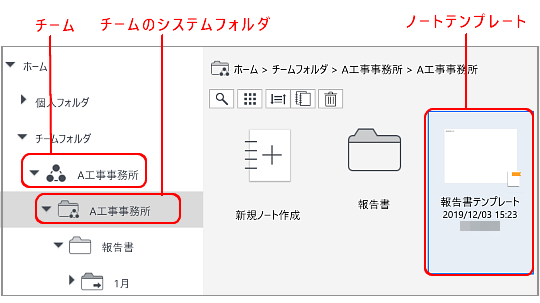
- ノートテンプレートを使ってノートを作成する
作成したノートテンプレートは、用紙を選んで新しくノートを作成するときに、ノートテンプレート一覧で選べるようになります。
※ノート一覧画面でノートテンプレートをタップするのも同じです。
- ノートテンプレートを(全社)で使う
(全社)は、法人の全員が参加しているチームフォルダなので、全員が使うノートテンプレートを登録しておくと便利です。※システム管理者から[共有アイテム・共有テンプレート編集]権限が与えられていない場合は、登録できません。
- ノート一覧画面で、ノートテンプレートを長押しまたは右クリックし、表示されるメニューの[ノートテンプレート]>[(全社)へ登録]を選びます。
[(全社)へ登録]画面が表示されます。 - 必要に応じて、[カテゴリー名]をタップして、カテゴリー名を登録します。
- [完了]をタップします。
- ノート一覧画面で、ノートテンプレートを長押しまたは右クリックし、表示されるメニューの[ノートテンプレート]>[(全社)へ登録]を選びます。
ノートテンプレートを編集する
- ノート一覧画面でノートテンプレートを長押しまたは右クリックして表示されるメニューから[ノートテンプレ-ト]>[ノートテンプレートを編集]を選びます。
ノートテンプレートが開き、ノート編集画面で編集できる状態になります。 - ノートテンプレートを編集します。
※ルールや書式を変更するときは、
 >[ノートテンプレートの設定]を選んで設定を変更します。
>[ノートテンプレートの設定]を選んで設定を変更します。
- ノートテンプレートの内容は編集せずにルールや書式だけを変更するときは、ノート一覧画面でノートテンプレートを長押しまたは右クリックして表示されるメニューから[ノートテンプレ-ト]>[ノートテンプレートの設定]を選ぶとノートを開かなくても設定を変更できます。
- ノートテンプレート自体のタイトルを変更するときは、ノート一覧画面でノートを長押しまたは右クリックし、表示されるメニューの[タイトル]を選びます。
ノートテンプレートを管理する
登録したノートテンプレートを管理(名前の変更・削除・カテゴリー登録・順番入れ替え)できます。
- ノート一覧画面で
 >[ノートテンプレート一覧]を選びます。
>[ノートテンプレート一覧]を選びます。
- [ノートテンプレート一覧]画面が表示されるので、設定します。
※チームのフォルダに登録しているノートテンプレートを編集したいときは、[登録先]をタップして選びます。ただし、[共有アイテム・共有テンプレート編集]権限がない場合は、[登録先]は選べません。
※ノートテンプレートの一覧を最新にするには、
 >[更新]をタップします。ほかのユーザーが追加・削除した内容が反映されます。
>[更新]をタップします。ほかのユーザーが追加・削除した内容が反映されます。- 名前を変更する
-
- 名前を変更したいノートテンプレートを選び、画面右下の[情報]をタップします。
- ノートテンプレート名を入力し、[完了]をタップします。
- 削除する
- 削除したいノートテンプレートを選び、画面右下の[削除]をタップします。
- カテゴリーに登録する
-
- カテゴリー登録したいノートテンプレートを選び、画面右下の[カテゴリー名]をタップします。
- カテゴリー名を入力し、[完了]をタップします。
選んだノートテンプレートがカテゴリーの中に登録されます。
※カテゴリー名を変更したいときは、カテゴリー内のノートテンプレートを全て選び、[カテゴリー名]をタップして名前を変更します。
※カテゴリーを移動したいときは、移動したいノートテンプレートを選び、[カテゴリー名]をタップして[参照]から、移動先のカテゴリー名を選びます。
- 順番を入れ替える
- ノートテンプレートを長押しすると、移動できるようになります。
 ノートテンプレートを作成する
ノートテンプレートを作成する